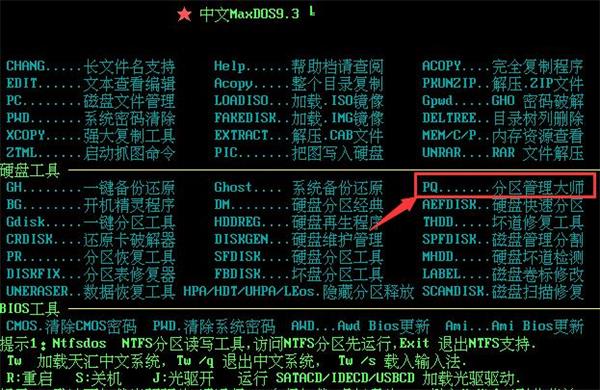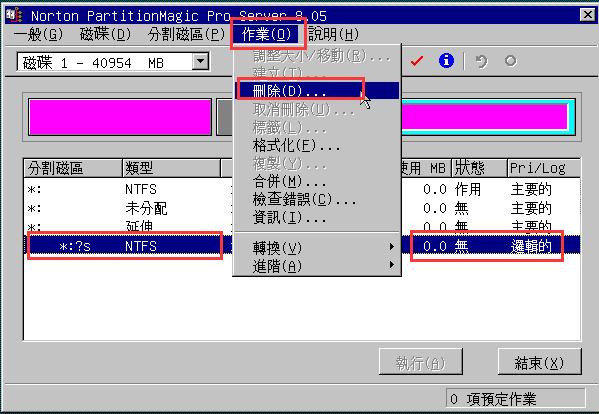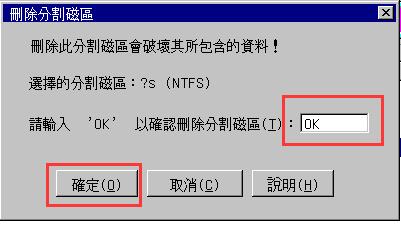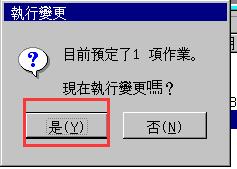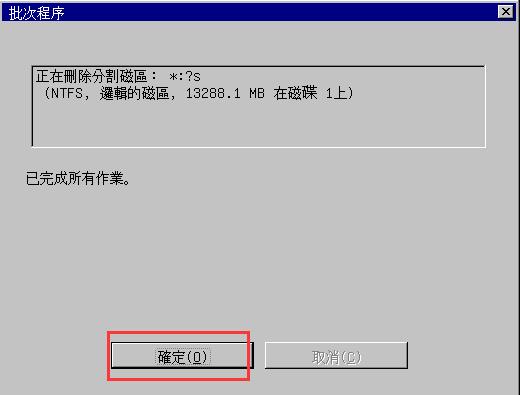通常电脑的磁盘是分为4个左右,不过也有个别当初分的比较多,那么当感觉分区过多桌面看起来不整洁时,怎么删除分区来整理下,下面就给大家分享删除分区的具体步骤。
准备工作:
①制作一个最新版u助手u盘启动盘;
步骤:
1、在主菜单界面用键盘方向键“↓”将光标移至“【07】运行MaxDos工具箱增强版菜单,回车进入界面选择“【01】运行MaxDos9.3增强版C”,如图所示:
2、在MAXDOS 9.3主菜单装窗口中,选择“A. MAXDOS工具箱”,进入界面后输入“PQ”选择分区管理大师,如图所示:
3、鼠标点击要删除的磁盘,点击“作业”标签,选择“删除”,在提示框中输入“OK”点击确定即可,如图所示:
4、然后点击“执行”,在提示框中点击“是”,如图所示:
5、最后在批次程序窗口点击“确定”,如图所示:
以上就是删除分区的操作步骤了,具体的步骤不难,有兴趣的朋友和用户可以参考上面步骤进行体验。
责任编辑:u助手:http://www.uzhushou.cn